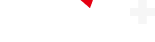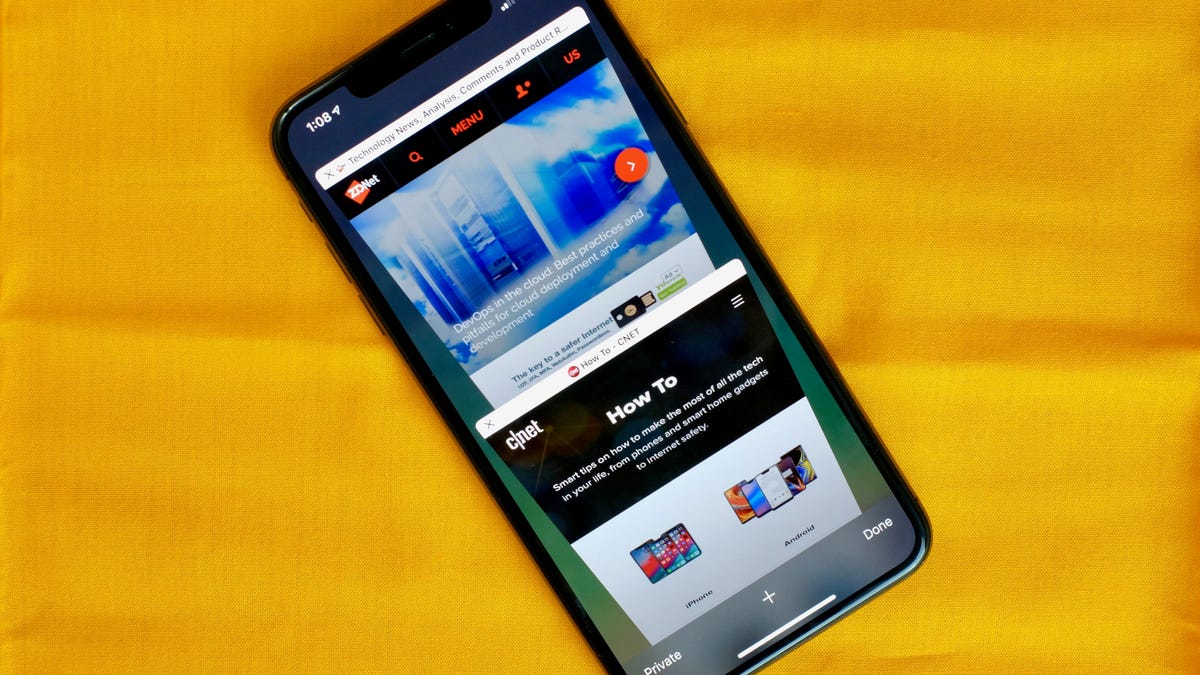
Jason Cipriani/CNET
随着时间的推移,iPhone变慢是一个普遍现象。导致性能下降的原因多种多样,解决方案也因人而异。简单的可能只是清理手机中的“其他”存储,复杂的则可能需要考虑更换新设备(当然,这取决于你的预算和实际需求)。
如果你曾遇到过存储空间不足的问题,并尝试手动释放空间,那么你可能已经对“其他”存储有所耳闻。在深入探讨如何减少这一类别之前,让我们先了解其含义。
揭秘iPhone的“其他”存储
“其他”存储是iPhone上一个神秘且广泛的存储区域,它包含了系统文件、Siri语音记录等内容。缓存也是“其他”存储的重要组成部分,它用于存储应用程序或网站的元素,以便下次使用时能更快加载。当你浏览网页、观看流媒体视频或发送包含图片或视频的文本消息时,缓存会收集这些数据。在Google Maps、Chrome等应用中,缓存数据很快就会占用大量存储空间。
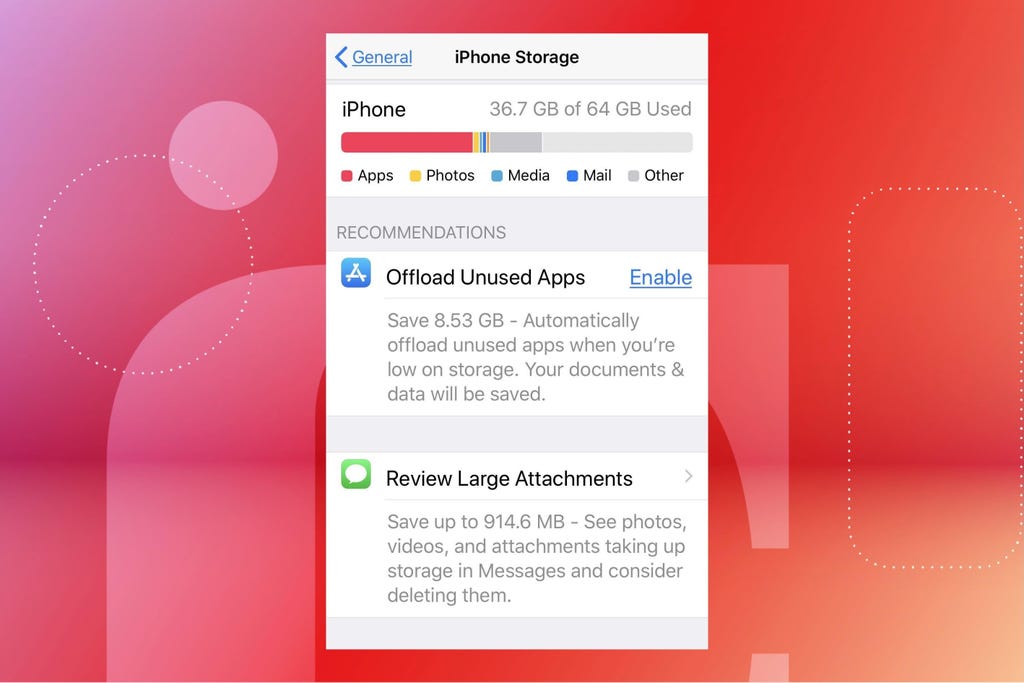
释放空间的最简单方法之一是进入设置应用程序。甚至还有一个选项可以卸载不常使用的应用程序。截图由Rick Broida提供
要查看“其他”存储占用了多少空间,请进入设置 > 通用 > iPhone存储。等待iPhone计算完成后,你会看到一个条形图,展示占用iPhone存储空间的各类别。“其他”存储部分通常是图表最右侧的灰色部分。如果你的“其他”存储占用了过多空间,以下是一些可能有所帮助的方法。
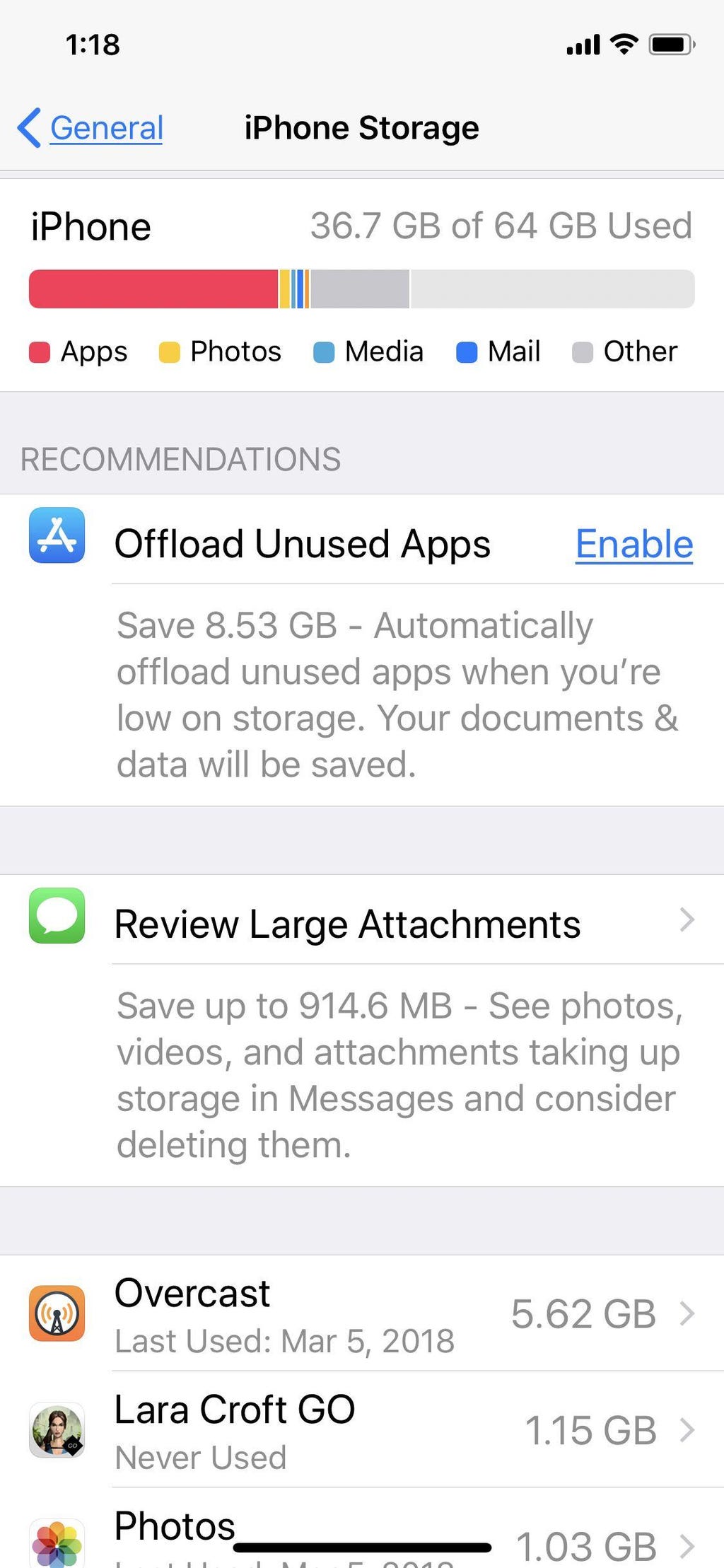
iOS 11引入了释放空间的新方法,包括卸载不常使用的应用程序的选项。截图由Rick Broida/CNET提供
卸载应用程序
请注意,卸载应用程序并非删除应用程序。卸载意味着应用程序从设备中移除,但所有数据得以保留,以便你将来重新安装。利用这一技巧,特别是针对像Google Maps这样占用大量空间但不存储太多数据的应用程序。要卸载应用程序,请返回设置 > 通用 > iPhone存储,点击你想要卸载的应用程序,然后点击卸载应用程序。
小贴士:在iPhone存储部分,有一个应用程序列表,每个名称旁边都有一个数字,表示它占用的存储空间。这可以帮助你快速了解哪些应用程序占用了大量内存或只占用了一点点,从而决定卸载哪些应用程序。
清除Safari缓存并关闭标签页
如果你经常使用Safari,你的iPhone可能会存储你不需要的网页历史和数据。要清除Safari的浏览器缓存,请进入设置 > Safari,然后点击清除历史记录和网站数据。如果你是Chrome用户,请参考如何在Google浏览器上清除缓存的方法。
关闭标签页也有助于释放存储空间并保持设备运行顺畅。你可以通过设置来管理Safari关闭打开标签页的频率:设置 > Safari > 关闭标签页。你可以选择手动关闭标签页,或者让Safari自动关闭那些一天、一周或一个月内未查看的标签页。
停止永久存储文本消息
默认情况下,你的iPhone会永久存储你发送和接收的所有文本消息。虽然这便于你查找旧对话,但如果你需要释放存储空间,则可能不太方便。要停止永久保存文本消息,请打开设置,然后点击信息。向下滚动找到信息历史记录,点击保留信息。将永久更改为30天或1年。系统会弹出一个窗口询问你是否要删除旧消息;点击删除继续。
重置iPhone
如果其他方法均无效,即使不能完全清空,重置iPhone也是清理“其他”存储中大量垃圾的一种可靠方法。
欲了解更多iPhone技巧和窍门,请查看这些隐藏的iOS 17功能、需要尽快更改的iPhone设置,以及如何让你的iPhone更贴近你的旧Android手机。此外,我们还有延长手机使用寿命的技巧,帮助你在更换新手机之前更长时间地使用现有设备。